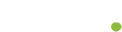¿Te has sentido alguna vez frustrado por la duración de la batería de tu teléfono Android? No estás solo. La verdad es que muchos de nosotros utilizamos nuestros dispositivos a diario y, en ocasiones, la batería parece agotarse más rápido de lo que nos gustaría. Pero no te preocupes, aquí te traigo 12 ajustes clave que puedes implementar ahora mismo para mejorar la vida útil de la batería de tu teléfono, sin importar la marca o modelo que tengas. Estos consejos son prácticos y no afectarán la calidad de tu experiencia de uso.
1. Desactiva la pantalla siempre encendida
Una de las funciones que más batería consume en cualquier smartphone es la opción de pantalla siempre encendida. Aunque algunos fabricantes aseguran que solo gasta entre un 1% y un 2% de batería por hora, en la práctica, ese número suele ser más alto. ¿Realmente vale la pena poder ver la hora sin desbloquear el teléfono si tu batería se agota rápidamente? A veces, ese pequeño lujo puede resultar costoso.
Para desactivar esta función, abre la aplicación de Configuración y dirígete a la sección de Pantalla de bloqueo. Busca la opción que dice ‘siempre mostrar información’ o un interruptor para desactivar la Pantalla Siempre Encendida. Una vez hecho esto, asegúrate de que tu pantalla esté completamente apagada al bloquear el dispositivo.
2. Activa el modo de ahorro de batería
El modo de ahorro de batería es un salvavidas que puede alargar significativamente la vida de tu smartphone entre cargas. Este modo realiza ajustes automáticos en el software, limitando los efectos visuales y restringiendo aplicaciones en segundo plano. ¿Sabías que los teléfonos Pixel tienen un modo de ahorro de batería extremo? Este desactiva aún más funciones, aunque se recomienda usarlo solo en situaciones críticas, como cuando la carga está muy baja.
Para activar esta opción, ve a Configuración > Batería > Ahorro de batería. Desde ahí, puedes activar la función y programar cuándo debería encenderse automáticamente.
3. Reduce el brillo y activa el modo oscuro
Otra táctica simple pero efectiva es reducir el brillo de la pantalla. Los teléfonos modernos pueden alcanzar niveles de brillo muy altos, que muchas veces son innecesarios en situaciones cotidianas, como revisar redes sociales o correos. También es buena idea acortar el tiempo de espera antes de que el teléfono se apague al no usarlo. Si sueles dejar el dispositivo desbloqueado, esto puede acabar drenando la batería rápidamente.
Para ajustar el brillo, simplemente desliza hacia abajo desde la parte superior de la pantalla y usa el control deslizante. Para modificar el tiempo de espera, dirígete a Configuración > Pantalla y ajusta el ‘Tiempo de espera de la pantalla’ a menos de un minuto.
4. Deshazte de cuentas antiguas y notificaciones innecesarias
Tener múltiples cuentas en tu dispositivo puede hacer que cada una esté refrescando en segundo plano, consumiendo batería sin necesidad. Te recomiendo revisar y eliminar cuentas que ya no uses. Accede a Configuración y busca la sección de cuentas para eliminar aquellas que no necesites.
Además, esas constantes notificaciones pueden drenar tu batería. Desactiva las notificaciones de aplicaciones que no consideres esenciales y reduce la cantidad de alertas que recibes. Esto no solo te ayudará a ahorrar batería, sino que también mejorará tu concentración.
5. Desactiva funciones de voz y ajusta el refresco de pantalla
Si tienes activada la función de ‘Hey Google’, tu micrófono está constantemente escuchando, lo que consume energía. Si no usas el asistente regularmente, ¿por qué no desactivarlo? Dirígete a la aplicación de Google, toca tu foto de perfil y desactiva la opción ‘Hey Google’.
Por último, ajusta la tasa de refresco de la pantalla. Un refresco más alto mejora la fluidez de la interfaz, pero también consume más batería. En la sección de Pantalla de Configuración, busca la opción de tasa de refresco y ajústala a un valor estándar como 60Hz para ahorrar energía.